2.3.1.15.11 - Avvio Consegne Fresco

11. Avvio Consegne Fresco
Questa funzione permette all'Utente di guidare e monitorare tutte le operazioni di allestimento di un carico, assegnato ad uno o più Spedizionieri. L'obiettivo è quello di rilevare i dati più importanti, che risultano dalle misurazioni fatte in fase di carico, quindi generare tutti i Documenti necessari ai fini della spedizione (Tipo lavoro Elaborazione).
Selezionando dal menù principale il Tipo lavoro Interrogazione, invece, è possibile conoscere quanto avvenuto in fase di Avvio Consegne di un qualunque viaggio, con Data Documento inferiore alla Data attuale.
NOTA
Il Tipo lavoro è sempre evidenziato nella videata di testa con la dicitura «Elab» per l'Elaborazione oppure «Inquy» per l'Interrogazione: in quest'ultimo caso ovviamente, Non è possibile effettuare alcuna modifica nè sulle pesate nè sui Documenti di Consegna.
Modalità Operative
- La funzione prevede due modalità operative:
- 1 - per Documento
- 2 - per Referenza
Modalità Operativa per Documento
Si suggerisce di seguire la modalità per Documento nell'ipotesi di carichi assegnati ad uno Spedizioniere, sia esso navetta o vettore, qualora i Destinatari facciano capo a diversi Conti di Fatturazione e ciascuna consegna sia di dimensioni ridotte in termini di peso/quantità.
Dopo aver impostato la Ditta, l'Anno contabile e la Data movimento, procedere all'inserimento dei seguenti campi:
Filiale
Deposito
Spedizioniere
Il programma controlla che sullo Spedizioniere risulti valorizzato
il Conto Cliente e provvede a segnalare eventuali anomalie.
Documenti del
Impostare la Data di Consegna dei Documenti da visualizzare: questa data
Non può essere anteriore rispetto
alla data attuale.

Avvio Consegne Fresco: impostazioni iniziali
- Dopo la conferma
 , il programma visualizza tutti
i Documenti di Consegna corrispondenti alle selezioni fatte, fornendo per ciascuno le seguenti informazioni:
, il programma visualizza tutti
i Documenti di Consegna corrispondenti alle selezioni fatte, fornendo per ciascuno le seguenti informazioni:
- Codice, Denominazione e Telefono del Cliente destinatario
- Riferimenti del Documento
- Codice Giro
- Numero complessivo di Colli (assunto dal Documento)
- Peso Netto Nettissimo Teorico
- Peso Netto Teorico
- Peso Netto rilevato dalla bilancia
- Peso Lordo rilevato dalla bilancia
- Tara (ossia il peso dei Supporti utilizzati per l'allestimento)
- una o più colonne riportanti il numero dei Supporti utilizzati, opportunamente distinti per Tipo
La funzione di Avvio Consegne Fresco permette di gestire correttamente i D.d.t. annullati: in particolare, se annullati prima dell'esecuzione della funzione, i D.d.t. Non saranno visualizzati nell'elenco dei Documenti da allestire; se invece sono annullati al rientro del Vettore, per mancata consegna, i D.d.t. annullati saranno evidenziati su sfondo rosso.

Avvio Consegne Fresco: visualizzazione Documenti da allestire
Pulsanti
- In corrispondenza di ciascuna riga sono presenti i seguenti pulsanti:
 - per attivare l'acquisizione
del Peso, con una pesata o più pesate in modo incrementale, ed inserire il numero dei Supporti per Tipo
- per attivare l'acquisizione
del Peso, con una pesata o più pesate in modo incrementale, ed inserire il numero dei Supporti per Tipo -
per visualizzare nel dettaglio i Dati Anagrafici del Cliente destinatario
-
per visualizzare nel dettaglio i Dati Anagrafici del Cliente destinatario  - per modificare il
Documento evidenziato nella riga, con conseguente aggiornamento di tutte le informazioni fornite a video
- per modificare il
Documento evidenziato nella riga, con conseguente aggiornamento di tutte le informazioni fornite a video - per
confermare la riga con i dati proposti, senza passare dalla fase
di pesata
- per
confermare la riga con i dati proposti, senza passare dalla fase
di pesata
Pulsante 
Cliccando su questo pulsante, il cursore si posiziona sulla maschera di piede:

Avvio Consegne Fresco: visualizzazione dettaglio
- La maschera è suddivisa nelle seguenti sezioni:
- La parte a sinistra fornisce l'elenco dei Supporti distinti per Tipo. L'Utente deve indicare il numero esatto di Supporti impiegati per il carico: quest'informazione è indispensabile per calcolare il Peso Netto del carico, sottraendo dal Peso Lordo, acquisito dalla bilancia, il Peso dei Supporti (Tara).
- La parte centrale evidenzia i pesi complessivi del viaggio, calcolati man mano che si effettuano le pesate, nonchè la percentuale di scostamento tra il Peso effettivo e il Peso teorico.
- La parte a destra riporta: in alto, l'Indirizzo e la Città di destinazione della merce, relativamente al Documento selezionato, in basso invece, il Peso rilevato direttamente dalla bilancia o imputato manualmente. È possibile effettuare più pesate, che saranno totalizzate nel campo Peso totale.
NOTA
La selezione del Documento da elaborare è anche possibile impostando manualmente il numero della Proposta di Consegna o mediante lettura del codice a barre stampato su di essa.
Pulsante 
Cliccando sul pulsante corrispondente agli estremi del Documento, si attiva la visualizzazione della window relativa alla Destinazione della merce:
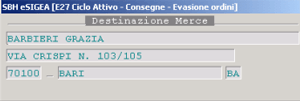
Avvio Consegne Fresco: window Destinazione merce
Pulsante 
Mediante questo pulsante è possibile accedere direttamente alla funzione di
Modifica Documento, per apportare le variazioni necessarie, in caso
di incongruenza tra Peso teorico e Peso effettivo della merce. Dopo aver confermato le modifiche al Documento,
i dati forniti a video saranno ricalcolati e visualizzati nuovamente.
Il Documento richiamato, se
modificato, potrà essere stampato contestualmente alla modifica o in un momento successivo, dopo aver
confermato l'intero viaggio.
Pulsante 
La funzione è in grado di calcolare, in base al Peso della merce e al Tipo di Supporti specificato nell'Anagrafica del Cliente, il Numero e il Tipo di Supporti presumibilmente impiegati. Se il dato calcolato è conforme al numero di Supporti effettivamente utilizzati, è possibile confermare il dato in questa fase, evitando d'indicarlo separatamente in fase di pesata.
Modalità Operativa per Referenza
Si suggerisce di adottare la modalità per Referenza nell'ipotesi di carichi assegnati ad uno Spedizioniere, sia esso navetta o vettore, qualora i Destinatari facciano capo ad un unico Conto di Fatturazione e le referenze siano in numero ridotto ma in quantità cospicue.
- In questo caso Non sono visualizzati i Documenti ma gli Articoli e per ciascuno, sono visualizzate le seguenti informazioni:
- Quantità teoriche, calcolate in base al Documento ed espresse in Colli
- Peso Netto e Peso Lordo
- Quantità effettive, rilevate dalla bilancia
- una o più colonne riportanti il numero dei Supporti utilizzati, opportunamente distinti per Tipo
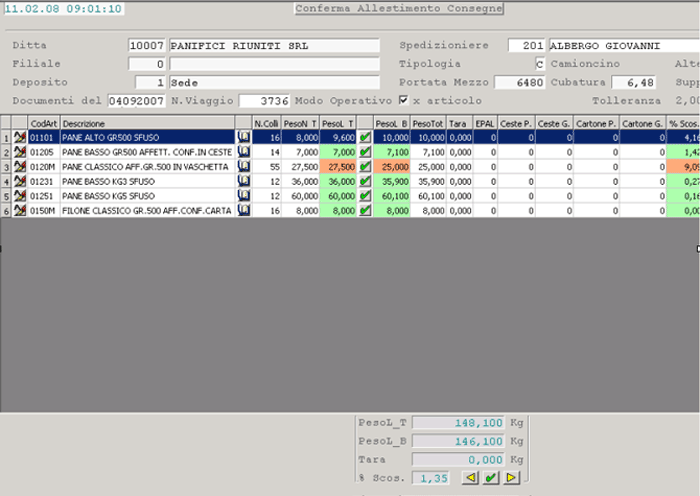
Avvio Consegne Fresco - modalità operativa per Referenza
In corrispondenza di ciascuna riga sono attivi gli stessi pulsanti
descritti nella sezione precedente, l'unica differenza riguarda il pulsante  , che permette di accedere alla
Manutenzione Documento. In questo caso infatti, poichè i
Documenti relativi all'Articolo selezionato potrebbero essere più di uno, in basso a sinistra saranno
elencati tutti i Documenti e cliccando sul pulsante
, che permette di accedere alla
Manutenzione Documento. In questo caso infatti, poichè i
Documenti relativi all'Articolo selezionato potrebbero essere più di uno, in basso a sinistra saranno
elencati tutti i Documenti e cliccando sul pulsante  corrispondente alla riga d'interesse, sarà possibile accedere
alla manutenzione del Documento selezionato.
corrispondente alla riga d'interesse, sarà possibile accedere
alla manutenzione del Documento selezionato.
Output della Funzione
- Descritta la funzione, è opportuno soffermarsi sui risultati da essa forniti:
- Confronto immediato sul Peso effettivo rispetto al Peso teorico
Indipendentemente dalla modalità operativa, il Peso acquisito dalla bilancia è sempre confrontato con il Peso teorico, calcolato in base al Documento. Se tra questi due valori è rilevato uno scostamento superiore al limite di tolleranza, impostato nella tabella Settori di Produzione, la colonna sarà evidenziata a sfondo rosso e sarà fornita anche la percentuale di scostamento tra i due pesi. In caso di corrispondenza tra i due valori invece, la colonna assumerà sfondo verde. - Storicizzazione del peso
Il Peso Netto e il Peso Lordo effettivi, cioè quelli acquisiti dalla bilancia, saranno storicizzati nella tabella Eventi/Difformità/Inevaso, insieme all'eventuale percentuale di scostamento rispetto al Peso teorico. La storicizzazione consente di risalire ad una determinata informazione in qualunque momento. - Stampa Documenti di Consegna
Oltre alla possibilità di modificare i Documenti di Consegna, cliccando sull'apposito pulsante , è prevista la possibilità di stamparli
singolarmente, contestualmente alla modifica, oppure massivamente, in fase di
conferma finale dell'operazione di carico: anche in quest'ultimo caso, la stampa includerà
solo i Documenti modificati.
, è prevista la possibilità di stamparli
singolarmente, contestualmente alla modifica, oppure massivamente, in fase di
conferma finale dell'operazione di carico: anche in quest'ultimo caso, la stampa includerà
solo i Documenti modificati.
Si precisa inoltre, che la stessa potrà essere eseguita in più passi e quindi, se sorgesse l'esigenza di sospendere l'allestimento di un carico, magari per dare priorità ad un'altra spedizione, sarà possibile interrompere le attività e riprenderle successivamente, senza dover ripetere le operazioni di peso già effettuate. - Stampa Borderaux
Concluse le operazioni di allestimento del carico, dopo la conferma definitiva, saranno stampati i borderaux: uno intestato al Vettore primario (navetta) ed uno per ciascun Vettore finale. Sui borderaux sono riportati i dati effettivi relativi al Peso e al Numero dei Supporti utilizzati per il carico, opportunamente distinti per Tipo.
Nel caso di Avviamento nella modalità per Articolo, la stampa dei Borderaux, che fornisce informazioni per singolo Documento di Consegna, Non indicherà il Numero dei Supporti effettivamente utilizzati. - Generazione Documento di Scarico Supporti a Rendere intestato al Vettore primario.
L'ultima operazione consiste nella generazione di un Documento di Scarico, che mantiene storia di tutti i Supporti, distinti per Tipo, presi in carico dal Vettore ai fini della Consegna. Nel caso di Avviamento nella modalità per Documento, la generazione dei Documenti di Scarico Supporti a Rendere è prevista sui singoli Vettori.
Conferma
In seguito alla conferma dell'Operatore, il programma controlla che tutte le righe visualizzate siano state sottoposte a pesata. Se il controllo da esito negativo, è fornito a video un messaggio attenzionale ed è possibile confermare il carico, solo forzando con il tasto F3. In caso di forzatura, Non saranno stampati i Documenti di Consegna e i Borderaux e Non sarà generato il Documento di Scarico Supporti.
Cambio Modalità Operativa
Se un Carico elaborato per Documento è invece richiamato in modalità per Referenza, o viceversa, il programma provvede a segnalare l'evento con un messaggio a video. In questo caso, se è necessario ripetere le operazioni di carico, utilizzando una modalità operativa diversa, l'Utente può forzare il messaggio con il tasto F3. Gli eventi registrati relativamente ai pesi per Documento (o per Referenza) e l'eventuale Documento di Scarico saranno annullati in automatico e la registrazione ripartirà dall'inizio.

Nessun commento